データベース
データベースモジュールでは、教師および学生があらゆるトピックに関するレコードエントリのデータバンクを構築し、表示および検索を行うことができます。イメージ、ファイル、URI、数値およびテキスト等のデータが利用可能です。
データベースの作成
- 編集モードONの状態で、「活動またはリソースを追加する」をクリックします。
- 「データベース」を選択します。
- 「追加」をクリックします。

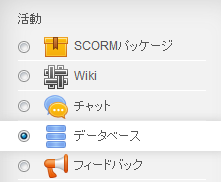
![]()
データベースの設定
一般
- 名称を記入します。
- 説明を記入します。
- 「コースページに説明を表示する」か否かを指定します。このオプションを有効にした場合、上記説明欄の説明文がコースページ内の活動/リソースのリンクの下に表示されます。
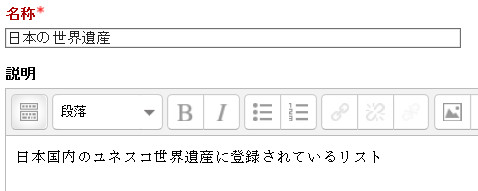

エントリ
- 「Yes」にした場合、教師がエントリの承認を行わないと学生はエントリを閲覧できません。
- この設定を無効にした場合、認証済みエントリは追加したオーナーにより編集および削除することはできません。この設定は「承認必要」が有効にされない限り影響を及ぼしません。
- 各エントリにコメントを付けられるようにするかどうかを指定します。
- 活動が完了したとみなされるまでに、学生が送信する必要のあるエントリ数を指定します。
- このデータベースエントリの閲覧が許可されるまでに、参加者が入力する必要のあるエントリ数を指定します。
- 学生がこのデータベースに登録できる最大エントリ数を指定します
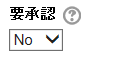




注意: 閲覧前にエントリを必要とする場合は、データベース・オートリンクフィルタを無効にしてください。データベース・オートリンクフィルタでは、ユーザが必要な入力エントリ数を送信したかどうかを判定することができません。
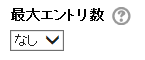
利用
- アクセス開始日時および終了日時を指定します。チェックボックスにチェックした場合に日時の指定が有
- 閲覧開始日時および終了日時を指定します。チェックボックスにチェックした場合に日時の指定が有効になります。
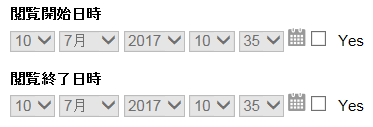
評価
- 評価を行うことができるロールの一覧が表示されます。このロールのリストは設定ブロック内のパーミッションリンクで修正することができます。
- 評定方法を指定します。
- 評価尺度または評点を指定します。上の「総計タイプ」で「評価なし」以外が選ばれている時、それぞれの投稿に評点を与えることができます。
- チェックボックスをチェックし、日時を設定することにより、評価を行うことのできる期間を限定することができます。

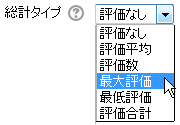
| 評価なし | フォーラムは評定表に表示されません。 |
| 評価平均 | すべての評点の平均を最終評点とします。 |
| 評価数 | 評定された項目数を最終評点とします。合計は活動の最大評点を超えることができないことに留意してください。 |
| 最大評価 | 最大評点が最終評点となります。 |
| 最低評価 | 最低評点が最終評点となります。 |
| 評価合計 | すべての評点が合計されます。合計はフォーラムの最大評点を超えることができないことに留意してください。 |
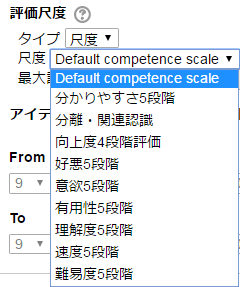
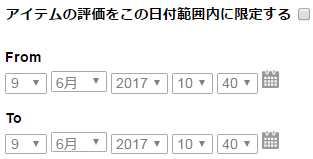
モジュール共通設定
- モジュール共通設定を設定します。
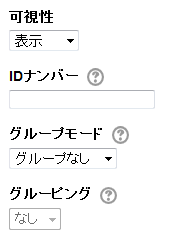
- 可視性
- 受講者がフォーラムを利用できるかどうかを、「表示」/「非表示」で設定します。
- ID ナンバー
- IDナンバーを設定することで、評定計算の目的で活動を識別する手段を提供します。評定計算に活動が含まれていない場合、IDナンバーフィールドは空白の ままにすることができます。
- グループモード
-
下記の3つのグループモードから選択することができます。
- グループなし: サブグループはありません。全員が、1つの大きなコミュニティの一員です。
- 分離グループ: それぞれのグループメンバーは、そのグループ内のみ閲覧できます。他のグループを閲覧することはできません。
- 可視グループ: それぞれのグループメンバーは、そのグループ内で作業しますが、他のグループを閲覧することもできます。
利用制限
- 利用制限を設定することができます。「制限を追加する」を選択し、条件を設定します。

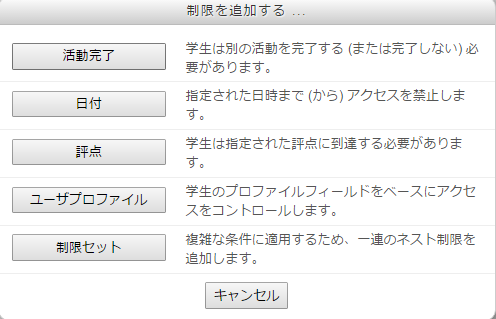
活動完了
- コンディションに基づき手動または自動の活動完了がトラッキングされます。必要に応じて、複数のコンディションを設定することができます。その場合、すべてのコンディションに合致したときのみ活動が完了したとみなされます。活動が完了した場合、コースページの活動名の横にチェックが表示されます。
- 「完了トラッキング」で、「条件を満たした場合、活動完了を表示する」を選択した場合、以下の条件を設定することができます。
- 「評定を必要とする」にチェックを入れた場合、学生が評定された時点で活動が完了したとみなされます。活動の合格点が設定された場合、合格および不合格アイコンが表示されます。
- 期待される活動完了日を指定した場合、日付は学生に表示されず、活動完了レポートのみに表示されます。
![]()

![]()
保存
- [保存してコースに戻る]をクリックします。

※ 評定コンディションなどについては、Conditional Activitiesを利用するための手順を参照してください。
参考資料
第3回越中とやまMoodleワークショップ資料![]() Moodle のデータベースモジュールの応用(仁愛大学 篭谷隆弘氏提供)
Moodle のデータベースモジュールの応用(仁愛大学 篭谷隆弘氏提供)